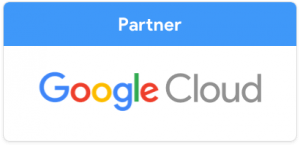Ideal para comenzar, un Hosting económico también puede ser de calidad.
Dominios
Hosting
Servidores VPS
-
Servidor VPS Oferta Pluson 11 Agosto, 2017Servidor VPS Medio Plus
Las ventajas de un servidor dedicado con el precio de un hosting compartido.
on 11 Agosto, 2017Servidor VPS Gold PlusConsiga el rendimiento de un servidor dedicado con la facilidad de un hosting compartido.
on 11 Agosto, 2017Servidor VPS Premium PlusAmplié sus Recursos de disco duro, memoria, CPU según tus necesidades en minutos.
on 11 Agosto, 2017Disponga de toda la potencia, privacidad y seguridad que te otorgan nuestros servidores VPS.
Dedicados
-
Servidor Dedicado OfertaServidor Dedicado Medio
Para aquellas empresas que necesitan un servidor físico para sus aplicaciones y sistemas.
Servidor Dedicado GoldAlta disponibilidad, Hardware de vanguardia, Fuentes de alimentación redundantes.
Servidor Dedicado PremiumA su disposición sistemas operativos de gran alcance, como Linux o Windows.
Rendimiento de alto nivel gracias al uso de nuestros potentes procesadores Intel Xeon.
Correo Google
Certificados SSL
Contacto
¿Necesitas ayuda?, ¡Contactanos!
Mesa Central +56 2 2582 1100
Lun a Vie de las 8 a las 21h
Sab y Dom 9:00 a las 18h
CLOSE
Pagina en blanco: el error más temido
Por Redacción HostingPlusPublicado en:
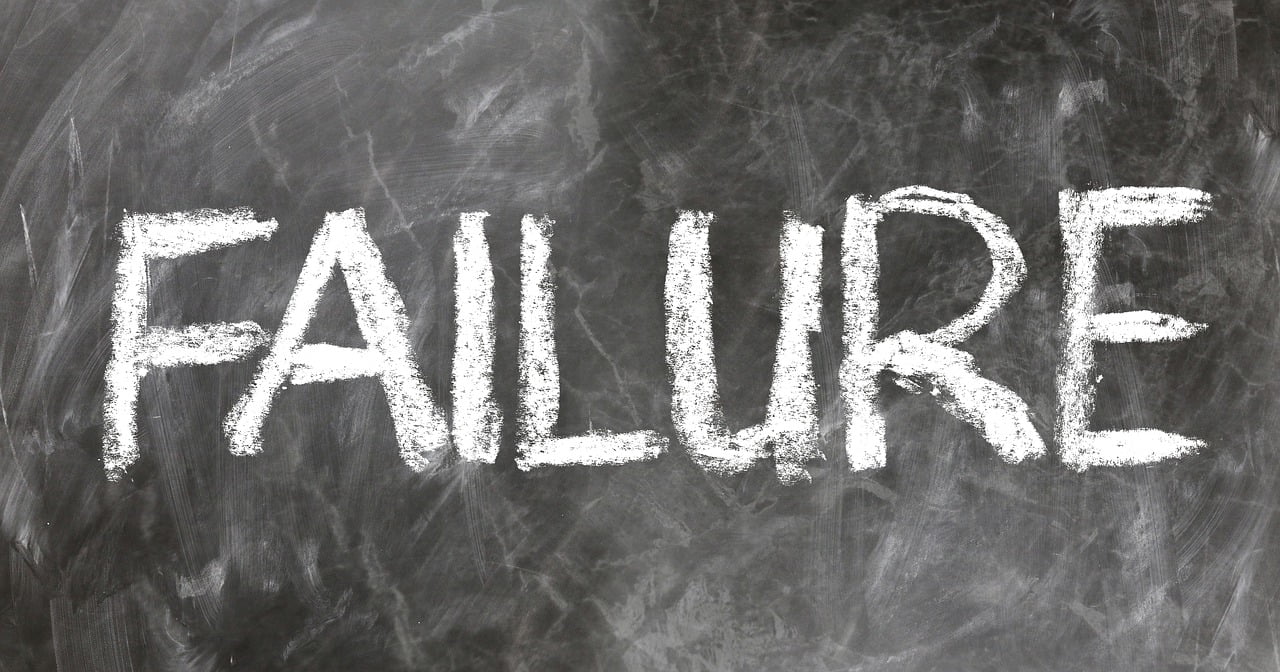
Cuando trabajamos con WordPress uno de los errores más temidos es el de la página en blanco o pantalla de la muerte. De repente, al acceder al sitio WordPress nos topamos con una página en blanco y no sabemos muy bien lo que ha pasado. Entonces las alarmas se encienden y podemos entrar en pánico pensando que algo muy grave ha sucedido en nuestro sitio web.
A pesar de esta visión algo catastrófica de la pantalla en blanco, la mayor parte de las veces se trata de un error que tiene fácil solución y que probablemente apenas lleva unos minutos repararlo.
Causas del error de la pantalla en blanco
Las causas del error de la página en blanco de WordPress tienen su origen en la mayoría de los casos en los usuarios. Al realizar algunas modificaciones en el sitio WordPress generan errores que el gestor de contenidos no entiende y en lugar de mostrar el contenido de la web, muestra una pantalla en blanco.
Los principales motivos que causan una pantalla en blanco son:
- Instalación de un plugin que no es compatible.
- Activación de un tema incompatible con la versión de WordPress utilizada.
- Error de código PHP o CSS.
- Sobrepasar el límite de memoria asignado.
Por lo tanto, es recomendable estar muy atentos a la hora de cambiar de plantilla o instalar un nuevo plugin, comprobando que las versiones sean compatibles con WordPress.
Cómo resolver los errores de la pantalla en blanco
Para resolver los errores más probables que causan este error debemos seguir las siguientes instrucciones:
Resolver un conflicto con los plugin
Si se instala y activa un plugin que no es compatible con otro plugin o con la versión usada de WordPress, puede aparecer el error de la pantalla en blanco. Para solucionar este error hay dos posibilidades:
- Con acceso al panel de administrador. En este caso solo hay que desactivar todos los plugin y comprobar que la web funcione. En caso afirmativo, habrá que ir activando cada plugin y comprobando la web hasta detectar el causante de la pantalla en blanco.
- Sin acceso al panel de administrador. En este caso el proceso es un poco más complicado ya que requiere acceso al hosting de la web utilizando un programa FTP (como por ejemplo FileZilla). Una vez dentro del directorio de archivos de nuestro hosting, habrá que ir al directorio /wp-content/ y renombrar la carpeta plugins. Con esta acción se desactivarán todos los plugins y podremos comprobar si son los causantes de la pantalla blanca. En caso afirmativo, habrá que proceder como el caso anterior e ir probándolos uno a uno.
Solucionar un error con la plantilla activa
Si se activa un tema o plantilla que no es compatible 100 % con la versión de WordPress, también se puede obtener una pantalla en blanco de error. Para solucionar esta posible causa también habrá dos opciones.
- Con acceso al panel de administrador. En el panel de administrador hay que activar cualquiera de los temas que viene por defecto y comprobar que desaparece el error de la página en blanco. En caso afirmativo habrá que buscar una versión más actual de ese tema o desecharlo.
- Sin acceso al panel de administrador. En este caso habrá que entrar por FTP e ir a la carpeta wp-content/themes y buscar la carpeta con el nombre de la plantilla activa para proceder a renombrarla. Tras comprobar que el error desaparece procederemos igual que el apartado anterior: buscar una versión compatible del tema u olvidarnos de él.
Rescatar la copia de seguridad
Si no se trata de un tema o un plugin el error puede deberse a un código PHP, CSS, que se ha sobrepasado el límite de memoria, y otras razones que requieren de soluciones más complejas. En estos casos la mejor solución es restaurar la última copia de seguridad y así disponer de la web funcional en el menor tiempo posible.
Evitar el error de la página en blanco es relativamente sencillo ya que la mayoría de las veces se debe a problemas con la plantilla activa o algún plugin incompatible. En casos más complejos la mejor solución es ocupar la copia de seguridad más reciente y que deje todo como estaba.
Califica nuestro tutorial
Resolvemos tus dudas ahora mismo, llámanos
+56 2 2582 1100
Mesa Central +56 2 2582 1100 -
Emergencias: +56 9 93536578 -